Bài viết sau đây tổng hợp các hướng dẫn sử dụng VPS (máy chủ ảo) của ZoneCloud, giúp bạn dễ dàng cấu hình, bảo mật, cài đặt phần mềm và quản lý VPS hiệu quả dù bạn là người mới hay đã có kinh nghiệm.
Vì sao nên sử dụng VPS?
VPS (máy chủ ảo) đem lợi nhiều lợi ích khi sử dụng như:
- Tiết kiệm chi phí: Máy chủ ảo giúp giảm đáng kể chi phí so với máy chủ vật lý, không cần đầu tư phần cứng hay đội kỹ thuật vận hành.
- Hiệu suất ổn định: Tài nguyên riêng biệt giúp VPS hoạt động mượt mà, không bị ảnh hưởng bởi người dùng khác trên cùng máy chủ.
- Mở rộng linh hoạt: Dễ dàng nâng cấp CPU, RAM, dung lượng lưu trữ khi nhu cầu tăng mà không gián đoạn hệ thống.
- Toàn quyền quản trị: Có thể cài đặt phần mềm, cấu hình hệ thống theo nhu cầu riêng, phù hợp cho lập trình viên và doanh nghiệp.
- Bảo mật tốt hơn: VPS có môi trường riêng biệt, dễ thiết lập firewall, phần mềm bảo mật và quản lý truy cập hiệu quả.
- Quản lý từ xa dễ dàng: Hỗ trợ các giao thức như SSH, RDP, cho phép truy cập và điều khiển hệ thống mọi lúc, mọi nơi.
- Tự động sao lưu: Nhiều nhà cung cấp hỗ trợ tính năng backup định kỳ, giúp bảo vệ dữ liệu và khôi phục nhanh khi cần.
- Phù hợp nhiều đối tượng: Từ cá nhân, doanh nghiệp nhỏ đến công ty lớn đều có thể sử dụng máy chủ ảo tùy theo nhu cầu và ngân sách.
Sử dụng VPS có khó không?
Trước đây, sử dụng VPS đòi hỏi kiến thức kỹ thuật và thao tác dòng lệnh. Nhưng hiện nay, với các công cụ như cPanel, CyberPanel, aaPanel và phần mềm quản trị giao diện đồ họa, người dùng có thể dễ dàng vận hành VPS mà không cần quá am hiểu công nghệ.
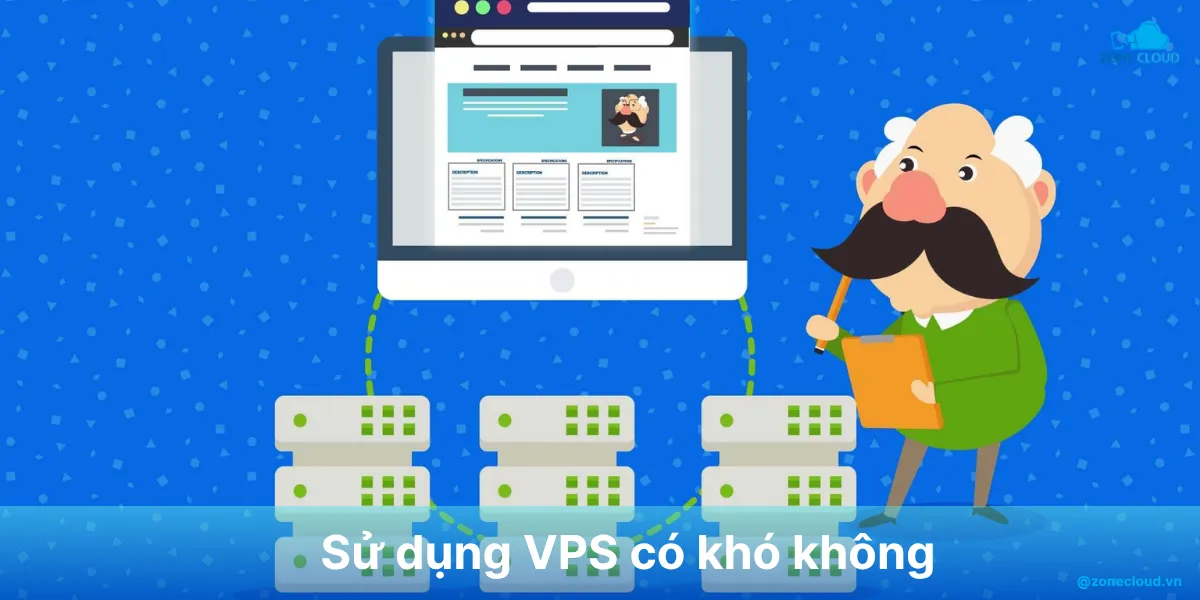
Ngoài ra, ZoneCloud thường xuyên cung cấp các hướng dẫn chi tiết, dễ hiểu và có thể áp dụng ngay, giúp khách hàng từng bước làm chủ VPS. Vì vậy, dù bạn là cá nhân mới bắt đầu hay doanh nghiệp nhỏ muốn tự quản lý hệ thống, việc sử dụng VPS ngày nay hoàn toàn đơn giản và dễ tiếp cận.
Tổng hợp hướng dẫn sử dụng VPS
Về cấu hình và bảo mật
Để đảm bảo VPS của bạn hoạt động an toàn và ổn định, việc điều chỉnh các cổng truy cập, thay đổi mật khẩu và đồng bộ thời gian là những bước cơ bản nhưng rất quan trọng:
- Trường hợp VPS hoạt động không ổn định hoặc cần khôi phục, bạn có thể reset VPS qua bảng điều khiển quản lý VPS.
- Để tăng cường bảo mật VPS Linux, bạn đổi port SSH mặc định sang một cổng khác bằng cách chỉnh sửa file cấu hình SSH, giúp giảm nguy cơ bị tấn công từ xa. Chi tiết tại đổi port SSH trên VPS Linux.
- Bạn có thể thay đổi port Remote Desktop trên VPS Windows bằng cách truy cập Registry Editor hoặc Windows Settings để hạn chế truy cập trái phép. Xem hướng dẫn chi tiết tại đổi port Remote Desktop trên VPS Windows.
- Việc đổi port SQL Server trên VPS Windows giúp tránh quét port và tăng bảo mật, bạn chỉ cần truy cập SQL Server Configuration Manager và chỉnh port theo hướng dẫn tại đổi port SQL trên VPS Windows.
- Để VPS Linux hiển thị đúng giờ theo khu vực, bạn nên đổi múi giờ VPS Linux qua lệnh timedatectl hoặc chỉnh file cấu hình múi giờ, xem hướng dẫn chi tiết tại đổi múi giờ cho VPS Linux.
- Khi cần thay đổi mật khẩu VPS, bạn thực hiện các lệnh hoặc thao tác tương ứng trên Windows và Linux theo hướng dẫn trong bài đổi mật khẩu VPS trên Windows và Linux để đảm bảo an toàn.
- Bạn có thể tạo thêm user remote trên VPS Windows bằng công cụ User Management hoặc qua PowerShell để phân quyền truy cập cho từng người dùng, chi tiết xem tại tạo user remote trên VPS Windows.
- Để đăng nhập VPS Linux qua SSH, bạn cần chuẩn bị key hoặc password và dùng phần mềm như PuTTY hoặc terminal, chi tiết cách thực hiện tại đăng nhập VPS bằng SSH.

Về cài đặt phần mềm và dịch vụ
Việc cài đặt các phần mềm và dịch vụ thiết yếu trên VPS sẽ giúp bạn khai thác tối đa hiệu năng và phục vụ tốt hơn cho các ứng dụng, website hoặc game:
- Bạn có thể quản lý hosting trên máy chủ ảo dễ dàng qua giao diện web bằng cách cài đặt aaPanel trên VPS, chỉ cần chạy các lệnh cài đặt và cấu hình có sẵn.
- Để bảo vệ website và máy chủ ảo khi truy cập, bạn cần cài SSL cho VPS bằng cách tạo hoặc nhập chứng chỉ SSL vào máy chủ.
- Bạn có thể cài đặt .NET Framework trên VPS Windows bằng cách tải và chạy bộ cài phù hợp với phiên bản Windows đang dùng, xem hướng dẫn chi tiết tại cài .NET Framework cho VPS Windows.
- Để phục vụ website trên VPS Windows, bạn có thể cài IIS (Internet Information Services) thông qua Windows Features hoặc PowerShell theo hướng dẫn chi tiết tại cài đặt IIS trên VPS Windows.
- Nếu muốn chơi game hoặc điều khiển máy tính từ xa với độ trễ thấp, bạn có thể cài Parsec trên VPS Windows bằng cách tải phần mềm, đăng nhập và cấu hình theo bài cài đặt Parsec trên VPS Windows.
- Bạn có thể tự mình cài WordPress trên VPS Windows bằng cách chuẩn bị IIS, PHP, MySQL và tải mã nguồn WordPress, cách làm chi tiết tại cài WordPress trên VPS Windows.
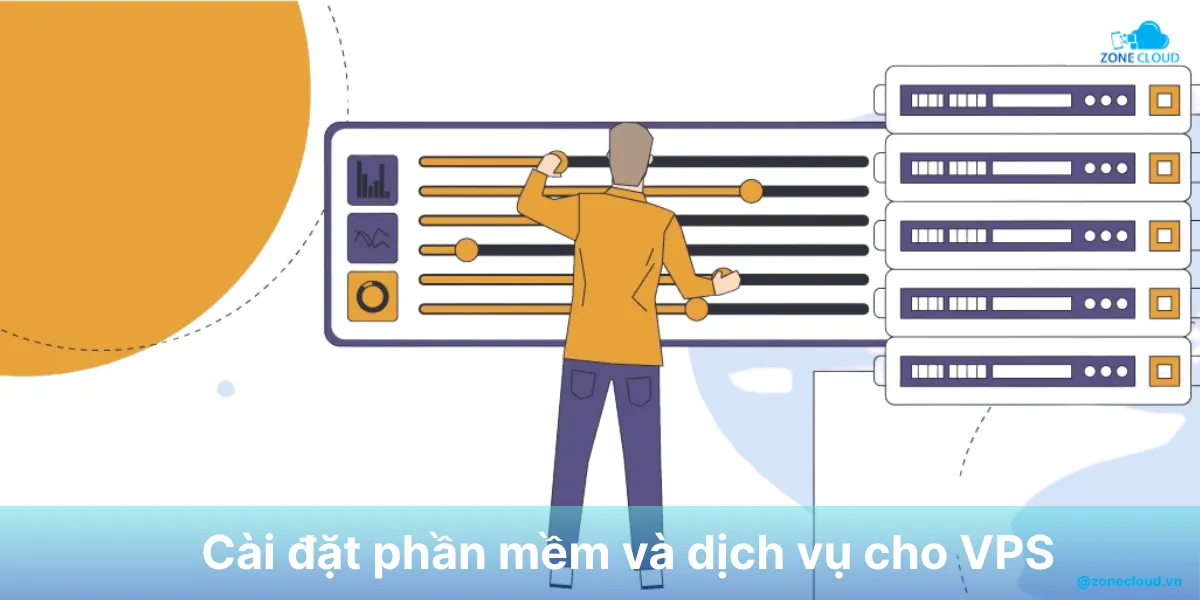
Về kết nối và điều khiển
Việc kết nối và điều khiển VPS một cách hiệu quả sẽ giúp bạn quản lý và vận hành hệ thống dễ dàng hơn, đặc biệt với các VPS không có giao diện đồ họa sẵn:
- Bạn muốn biết cách kết nối VPS từ máy tính cá nhân thì xem ngay bài cách vào VPS trên PC với các bước dùng phần mềm phù hợp như Remote Desktop hay SSH client.
- Với VPS Linux, bạn có thể kích hoạt và sử dụng Remote Desktop để truy cập đồ họa, bằng cách cài đặt XRDP và cấu hình theo hướng dẫn trong bài hướng dẫn Remote Desktop cho VPS Linux.
- Để sử dụng âm thanh và microphone khi remote vào VPS Windows, bạn cần bật các tùy chọn trong phần Remote Desktop Client.
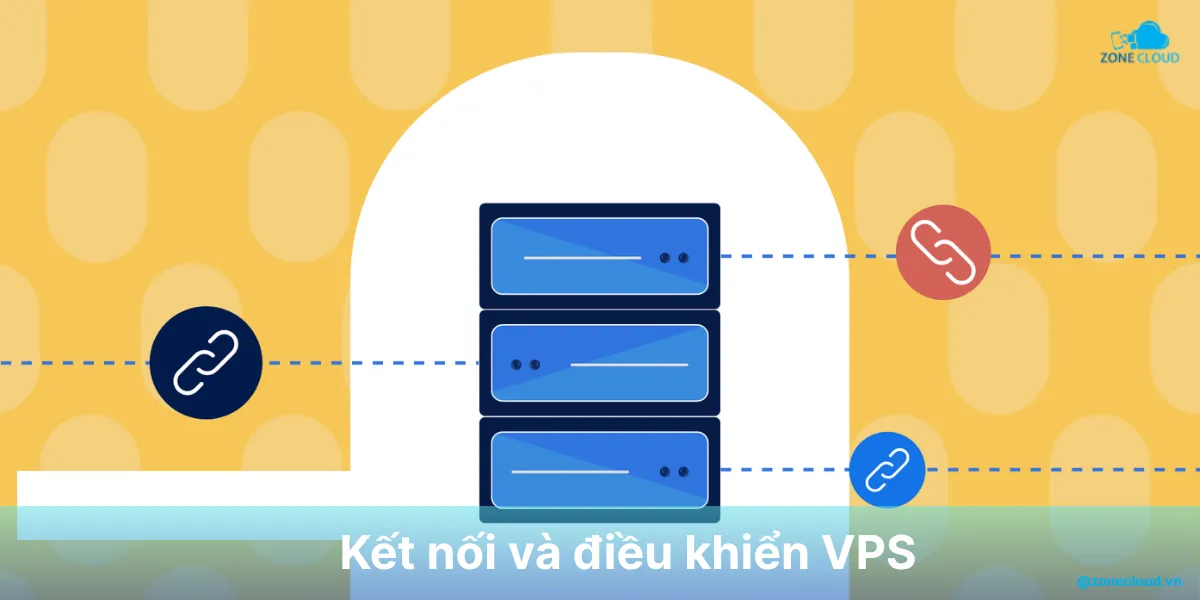
Về quản trị và sử dụng VPS
Quản trị VPS đúng cách giúp bạn vận hành hệ thống ổn định, mở rộng và bảo mật hiệu quả trong môi trường sản xuất hoặc phát triển:
- Nếu bạn mới bắt đầu dùng VPS Linux, bài hướng dẫn sử dụng VPS Linux sẽ chỉ bạn cách thao tác cơ bản như quản lý file, cài đặt phần mềm, và bảo trì.
- Bạn có thể biến VPS thành hosting với nhiều tính năng bằng cách làm theo bài tạo hosting từ VPS, bao gồm cài đặt và cấu hình webserver.
- Để quản lý nhiều website hoặc tên miền, bạn có thể tạo subdomain trên VPS bằng cách cấu hình DNS và server web theo hướng dẫn tại tạo subdomain trên VPS.
- Muốn tự vận hành email server riêng trên VPS, bạn có thể tham khảo bài tạo mail server trên VPS với các bước thiết lập Postfix, Dovecot, hoặc dịch vụ tương đương.
- Bạn có thể thiết lập một proxy server để điều hướng lưu lượng mạng bằng cách làm theo hướng dẫn tạo proxy bằng VPS.
- Để bảo mật kết nối Internet, bạn có thể tạo VPN riêng trên VPS bằng cách làm theo bài tạo VPN từ VPS với OpenVPN hoặc WireGuard.
- Khi cần sử dụng tên miền riêng cho VPS, bạn cần trỏ tên miền về VPS bằng cách cấu hình DNS đúng, chi tiết tại trỏ tên miền về VPS.

Về mua và đăng ký VPS
Việc lựa chọn và đăng ký VPS tại ZoneCloud phù hợp sẽ giúp bạn tiết kiệm chi phí và đáp ứng chính xác nhu cầu sử dụng:
- Người dùng muốn tự tạo máy chủ ảo từ đầu có thể tham khảo bài cách tự tạo VPS, bao gồm hướng dẫn cài đặt hệ điều hành và phần mềm cần thiết.
- Nếu bạn chưa biết cách chọn và mua VPS phù hợp, bài hướng dẫn mua VPS sẽ giúp bạn xác định nhu cầu và đặt mua dịch vụ đúng cách.
- Để đăng ký dịch vụ VPS tại ZoneCloud, bạn có thể làm theo quy trình từng bước trong bài đăng ký dịch vụ VPS rất đơn giản.

Thuê VPS giá rẻ tại ZoneCloud – Linh hoạt từ 1 đến 36 tháng, chỉ từ 50.000đ/tháng!
ZoneCloud là đơn vị cung cấp dịch vụ thuê VPS, Cloud VPS, Máy chủ vật lý, Server AMD, Đăng ký tên miền, Colocation và Web Hosting tốc độ cao tại Việt Nam.
ZoneCloud cung cấp dịch vụ thuê VPS giá rẻ sử dụng SSD tốc độ cao, uptime 99.9%, băng thông lớn 200/10 Mbps và hỗ trợ kỹ thuật 24/7. Phù hợp cho website, tool SEO, ứng dụng, hệ thống nội bộ hay các dự án AI, game server.
Giá chỉ từ 50.000đ/tháng, ưu đãi thêm đến 20% khi thuê dài hạn:
- Thuê 3 tháng: giảm 10% đơn hàng, 5% mỗi chu kỳ.
- Thuê 6 tháng: giảm 10% đơn hàng, 10% mỗi chu kỳ.
- Thuê 12 tháng: giảm 10% đơn hàng, 15% mỗi chu kỳ.
- Thuê 24–36 tháng: giảm 10% đơn hàng, 20% mỗi chu kỳ.
Cấu hình linh hoạt từ 2 đến 16 Cores CPU, RAM 2–32GB, SSD đến 200GB, toàn quyền root, hỗ trợ Linux & Windows.
Hỗ trợ nâng cấp VPS tức thì mà không để mất dữ liệu:
- +1 Core CPU: 40.000đ/tháng.
- +1GB RAM: 30.000đ/tháng.
- +10GB SSD: 30.000đ/tháng.
- +1 IP tĩnh: 100.000đ/tháng.
Hạ tầng đặt tại Việt Nam, triển khai VPS chỉ trong 5 phút. Giám sát hệ thống real-time, bảo mật nhiều lớp và đội ngũ kỹ thuật trực 24/7 – giúp bạn yên tâm vận hành mọi lúc, mọi nơi.
Dưới đây là bảng giá thuê các gói VPS giá rẻ tại ZoneCloud mà bạn có thể tham khảo:
Bài viết đã tổng hợp đầy đủ hướng dẫn sử dụng VPS từ cơ bản đến nâng cao. Mong rằng bạn sẽ áp dụng hiệu quả và quản lý VPS dễ dàng hơn. Nếu cần hỗ trợ, ZoneCloud luôn sẵn sàng đồng hành cùng bạn.










